
Publisert
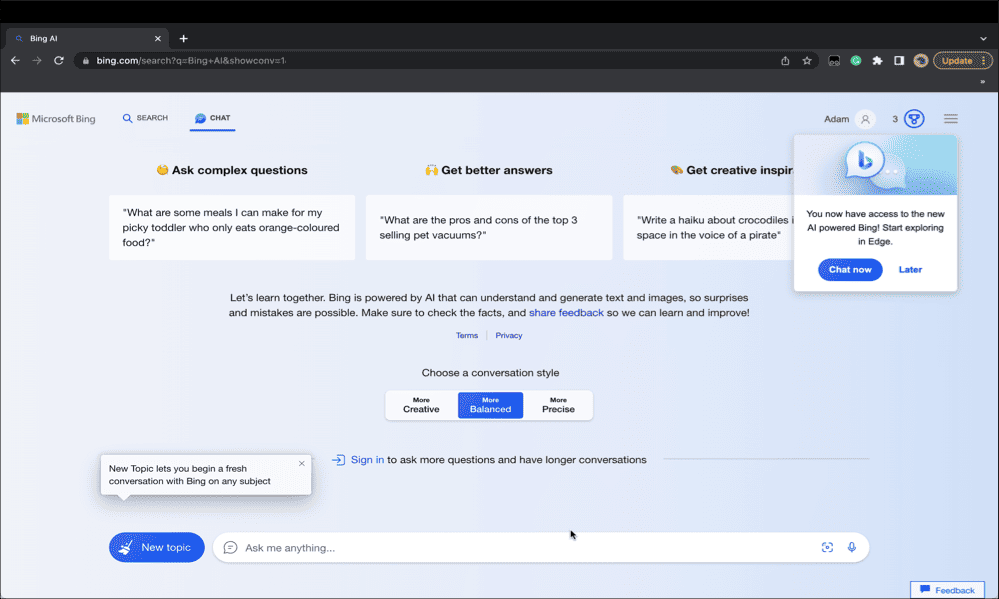
Bing Chat er ikke lenger begrenset til Microsoft Edge. Hvis du vil begynne å bruke Bing AI i Chrome, følg denne veiledningen.
Bing Chat er et utrolig kraftig generativt AI-verktøy som du kan bruke til å ha samtaleinteraksjoner i Bing-søkemotoren. Siden utgivelsen har Bing Chat bare vært tilgjengelig på Microsoft Edge-nettleser.
Alt dette endrer seg imidlertid. Bing Chat blir gradvis rullet ut på Chrome og Safari også. Noen brukere har allerede tilgang til Bing Chat i Chrome.
Hvis du vil gi AI-chatboten en prøve på nettleseren du ønsker, så bruker du Bing Chat AI på Chrome her.
Hva er Bing Chat?
Bing Chat er Microsofts egen AI-chatbot som lar deg bruke naturlig språk for å samhandle med Bing-søkemotoren.
I stedet for å skrive et søk og se en liste over søkeresultater, kan du stille Bing Chat-spørsmål og få samtalesvar som (bør) inneholde informasjonen du leter etter. Du kan gå frem og tilbake med AI, be om mer informasjon eller avklare spørsmålet ditt, selv om det er en grense som vi vil se senere.
Bing Chat kjører på GPT-4 fra OpenAI, som er samme modell bak ChatGPT Plus, den betalte versjonen av ChatGPT.
ChatGPT er verktøy for naturlig språkbehandling som skjøt generativ AI inn i den offentlige bevisstheten på slutten av 2022, men Bing Chat fjerner noen av hindringene du må hoppe gjennom for å få tilgang til ChatGPT. Det er også helt gratis å bruke.
Hva kan du gjøre med Bing Chat?
Hvis du aldri har prøvd ChatGPT eller lignende verktøy før, vil du bli overrasket over hva du kan gjøre med Bing Chat.
Hvis du bare vil finne informasjon, kan du stille et spørsmål. I stedet for tradisjonelle søkeresultater, men du vil få et skriftlig svar som inneholder informasjonen din og kilder for den informasjonen du kan følge.
Det som gjør Bing Chat mye kraftigere som søkeverktøy er at du kan bruke det til å avgrense søket ditt ved å stille oppfølgingsspørsmål, som Bing Chat vil forstå i sammenheng med din forrige forespørsel.
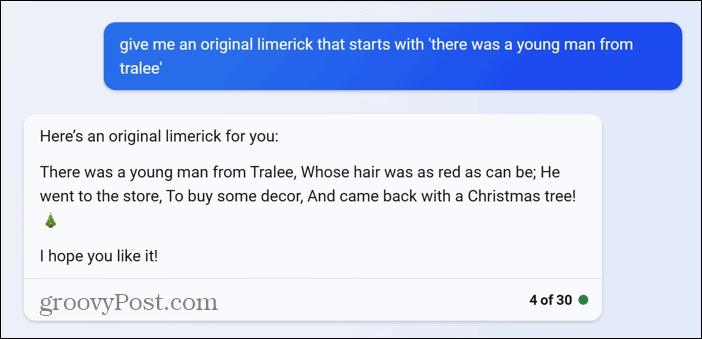
Det som derimot er helt fantastisk, er å bruke Bing Chat til å lage ting.
Du kan be den om å skrive en historie til deg basert på spørsmål du gir den. Du kan få den til å skrive et essay basert på en tittel. Du kan til og med lage en limerick basert på den første linjen. Resultatene er vanligvis utrolig imponerende.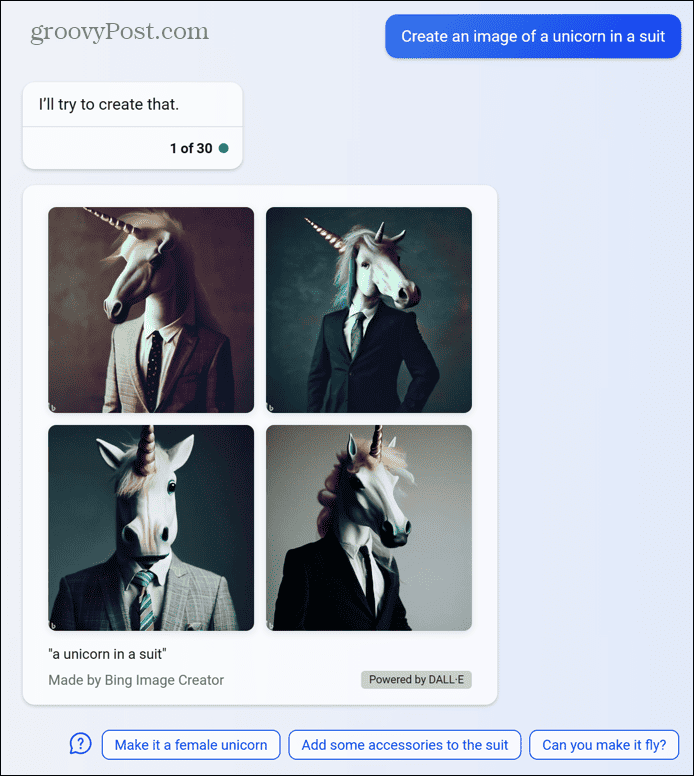
Du kan også bruke Bing Chat til å lage bilder. Vil du se et bilde av en enhjørning i dress? Spør Bing Chat, og det vil generere en for deg.
Er Bing Chat på Chrome det samme som på Edge?
Bing Chat på Google Chrome har de fleste av de samme funksjonene som på Edge. Du kan stille de samme typene spørsmål, og du vil motta de samme typene svar.
Det er imidlertid et par betydelige forskjeller.
I skrivende stund er det en grensen på fem meldinger i samme samtale før du må tilbakestille og starte en ny samtale. Dette er fordi lengre samtaler kan forvirre generativ AI og kan til og med resultere i noen tvilsomme svar.
I Edge kan du imidlertid ha opptil 10 meldinger før du må begynne på nytt. I begge nettleserne vil det å logge på med en Microsoft-konto øke antallet forespørsler du kan bruke.
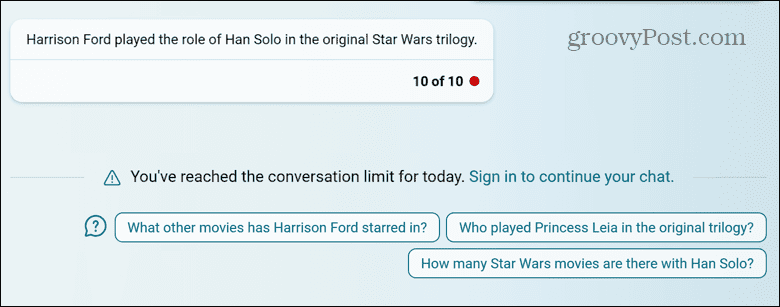
Hvis du bruker Chrome (og Safari), har søkene dine en grense på 2000 tegn. Hvis du bruker Bing Chat i Microsoft Edge, vil du imidlertid ha en grense på opptil 4000 tegn når du bruker alternativene "Mer kreativ" eller "Mer presis".
For enkle spørsmål vil dette ikke være et stort problem. For komplekse forespørsler, som å be Bing Chat om å skrive kode for et bestemt formål, kan du finne deg selv å møte denne tegngrensen på Chrome.
Slik bruker du Bing Chat AI i Chrome
Å få tilgang til Bing Chat på Chrome er enkelt å gjøre, noe som gjør det til en av de enkleste måtene å dra nytte av kraften til generativ AI.
I motsetning til ChatGPT, er det ikke nødvendig å opprette en konto eller logge på.
Slik bruker du Bing Chat AI i Chrome:
- Åpen Chrome og naviger til Bing nettsted.
- På Bing-hjemmesiden klikker du på Chat ikon.
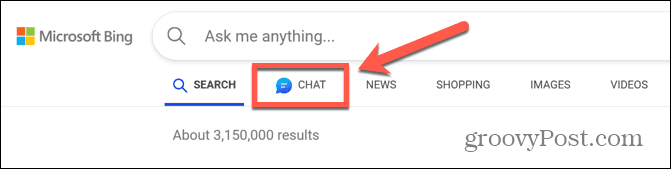
- Velg en samtalestil. Du kan velge Mer kreativ, Mer balansert, eller Mer presist.
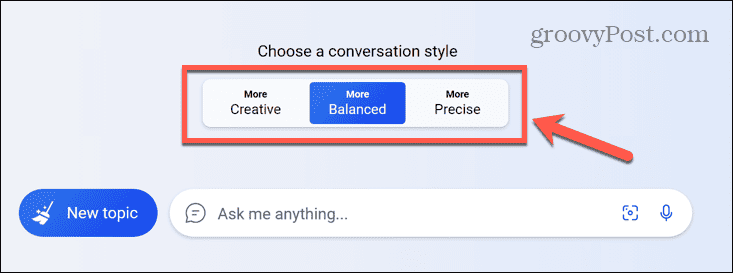
- Skriv inn søket ditt i søkefeltet og trykk Tast inn.
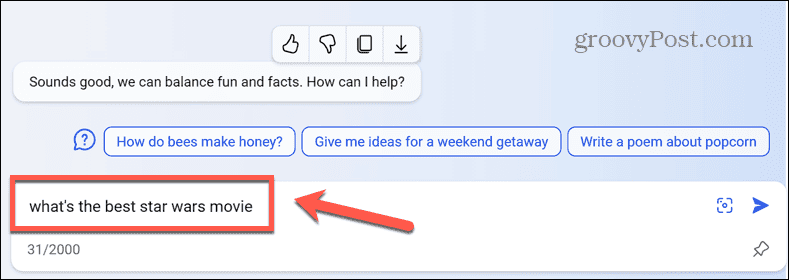
- Når du får et svar, kan du skrive inn flere spørsmål, eller klikke på en av de foreslåtte oppfølgingene.
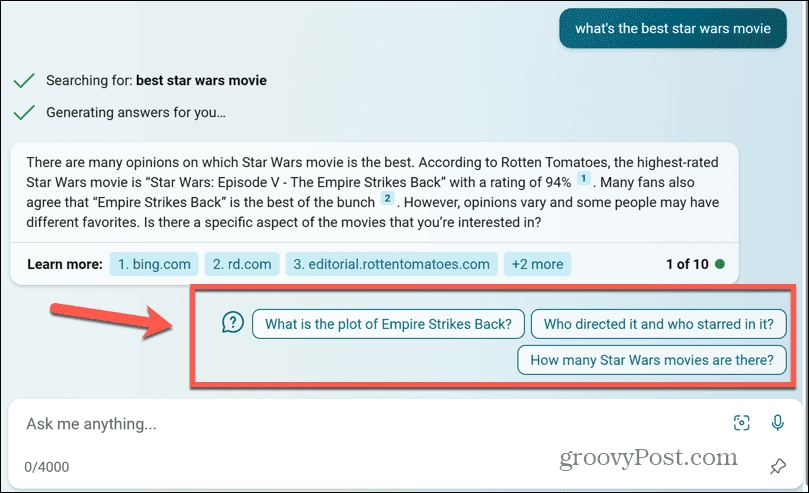
- Du kan fortsette å legge til forespørsler til du når grensen, og da må du starte en ny samtale fra bunnen av.
- For å starte en ny samtale når som helst, klikk på Nytt emne ikon.
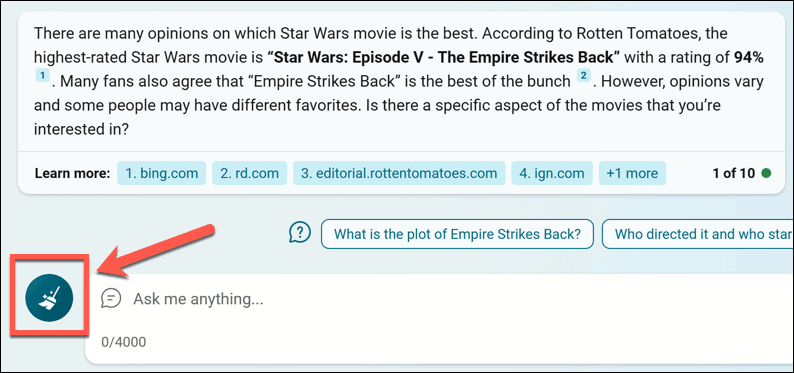
Får du ikke tilgang til Bing Chat på Chrome?
Bing Chat rulles ut i Safari og Chrome, og på publiseringstidspunktet er den ikke tilgjengelig for alle brukere.
Hvis du ikke klarer å komme forbi instruksjonene som forteller deg å installere Edge, har du ikke tilgang til Bing Chat på Chrome – ennå. Du kan enten vente til funksjonen låses opp for deg, eller du kan bytte til Microsoft Edge, hvor du kan bruke Bing Chat umiddelbart.
Du kan også finne, som vi gjorde, at tilgangen din til Bing Chat er periodisk. Det kan være mulig å få tilgang til Bing Chat i Chrome en dag, men ikke den neste. Det er sannsynlig at disse problemene vil bli løst over tid, og du vil snart kunne bruke Bing Chat på Chrome uten problemer.
Bruker Bing AI i Chrome
Når du lærer hvordan du bruker Bing Chat AI i Chrome, kan du nyte det imponerende generative AI-verktøyet uten å måtte installere en annen nettleser. Det er noen begrensninger, og du kan kanskje ikke få tilgang til Bing Chat på Chrome ennå, men når du først kan det, er verktøyet imponerende kraftig.
Det er mye mer du kan lære om Bing Chat. Du kan lære hvordan tøm søkeloggen for Bing Chat slik at ingen vet at du ikke fant opp den limericken du har spist ute på. Du kan lære hvordan deaktiver Bing Chat AI i Windows 11 Search hvis du heller ikke vil bruke det.
Og hvis du er bekymret for at AI kommer til å bli selvbevisst og gjøre oss alle til slaver, så kan du fjern Bing Chat-knappen fra Microsoft Edge.



